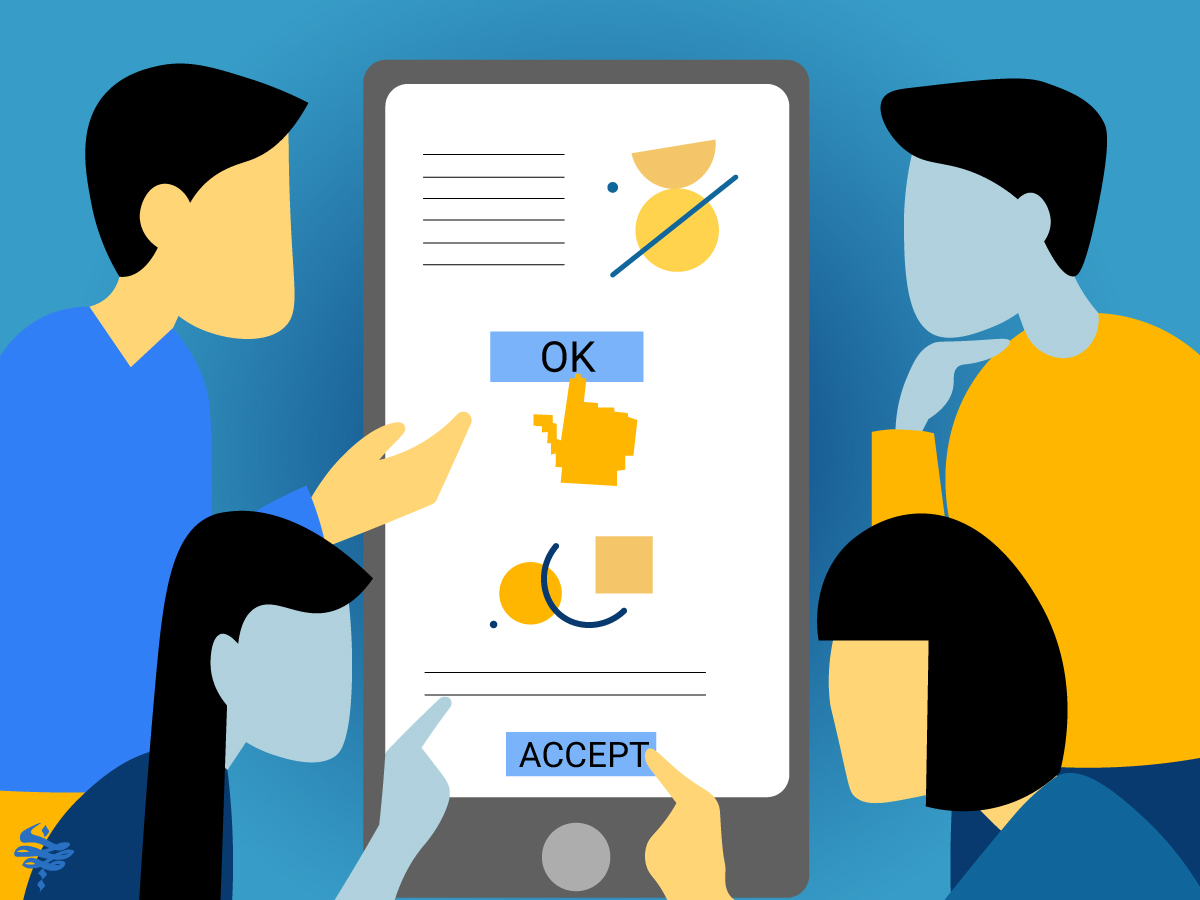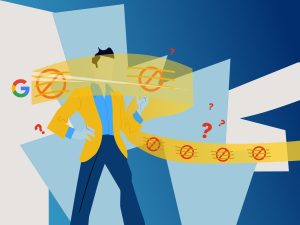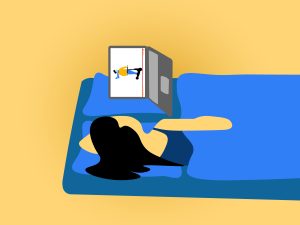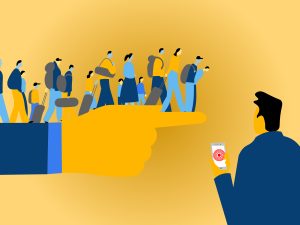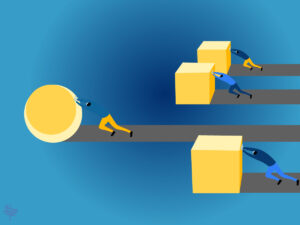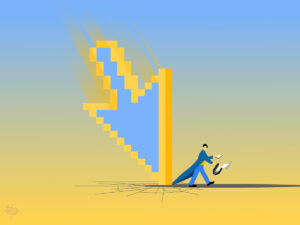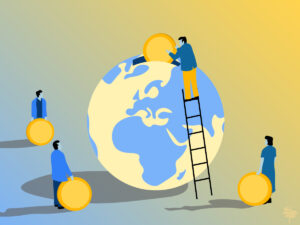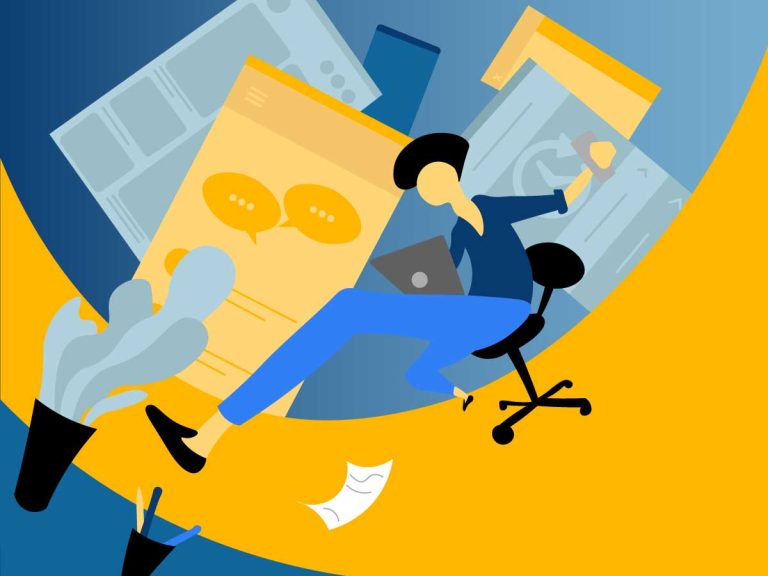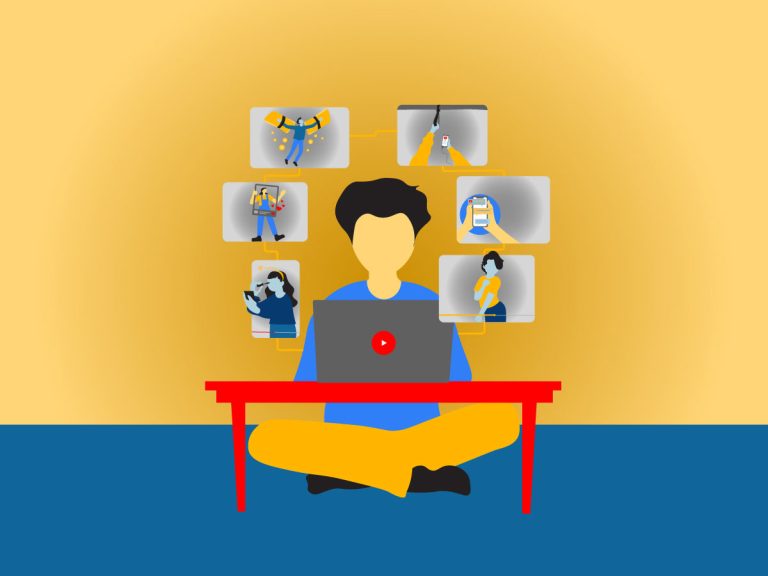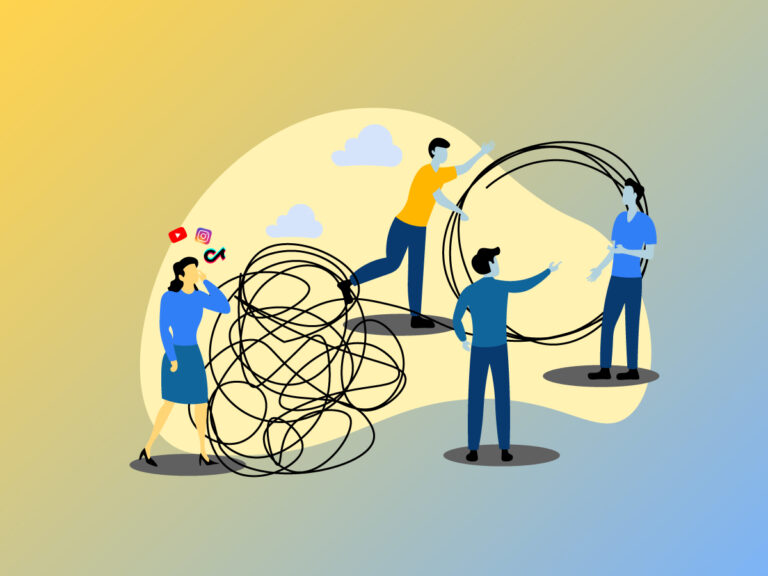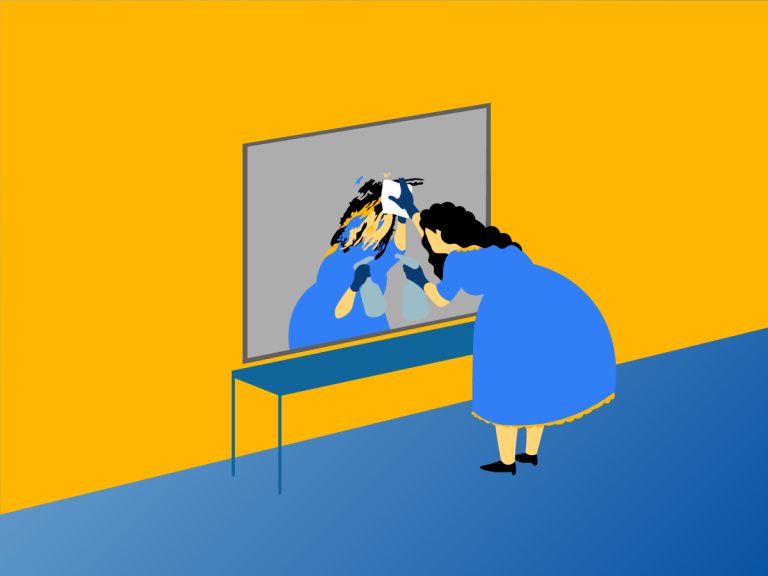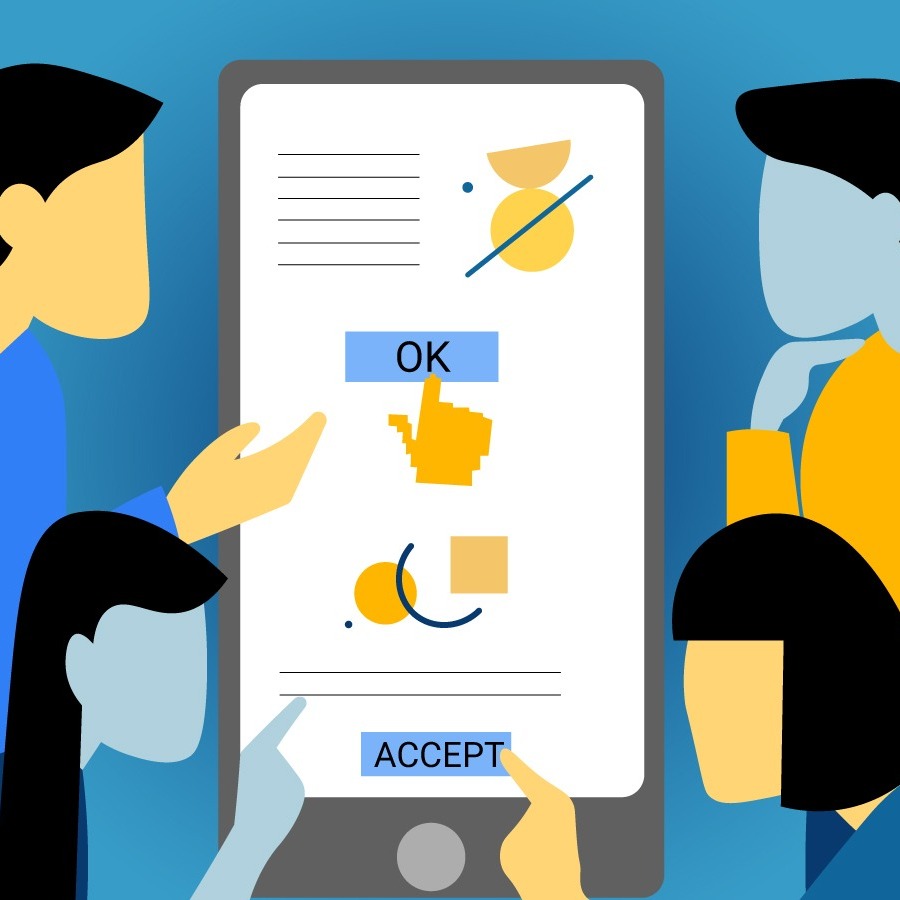
🎧 بررسی علت تفاوت در دادههای گوگل ادز با گوگل آنالیتیکس
در این پادکست از کانال دیوان ادز به بررسی علت تفاوت میان آمار و دادههای گوگل ادز و گوگل آنالیتیکس پرداخته شده است.
مدت زمان: ۱۳:۵۰
⬇️ دانلود اپیزودگاهی هنگام بررسی نتایج کمپینهای تبلیغاتی، متوجه میشوید که عددهای ثبتشده در گوگل ادز با آماری که در گوگل آنالیتیکس دیده میشود یکی نیست. این تفاوت معمولاً باعث نگرانی میشود، اما موضوع نادری هم نیست و بسیاری از مدیران کمپین با آن روبهرو میشوند. پیش از هر چیز باید بدانید اختلافهای کوچک طبیعی هستند؛ اما اگر میزان اختلاف زیاد باشد، لازم است تنظیمات و دادههای هر دو اکانت بررسی شوند تا دلیل این مغایرت پیدا شود. بهتر است پیش از شروع تحلیل، ابتدا مقدار اختلاف را بسنجید. اختلافهای حدود ده درصد معمولاً طبیعی هستند و به دلیل تفاوت در شیوه اندازهگیری این دو ابزار اتفاق میافتند. در این نوشته از مجله دیوان ادز، علت تفاوت در دادههای گوگل ادز با گوگل آنالیتیکس به صورت کامل مورد بررسی قرار گرفته است.
چطور اختلاف بین Google Ads و Google Analytics را بررسی کنیم؟
برای اینکه مشخص شود تفاوت آمار در تبلیغات گوگل ادز و گوگل آنالیتیکس از کجا به وجود آمده، باید گزارشهای آنالیتیکس را بررسی کنید. برای این کار مسیر زیر را در آنالیتیکس باز کنید تا آمار مربوط به کلیکهای تبلیغاتی نمایش داده شود:
Acquisition > Google Ads > Campaigns
در این صفحه تب Clicks را انتخاب کنید تا تعداد کلیکهایی که آنالیتیکس برای تبلیغات شما ثبت کرده، مشخص شود. سپس از بخش Select a metric دوباره گزینه Clicks را انتخاب کنید تا گزارش بهطور دقیق بر اساس تعداد کلیکها نمایش داده شود.
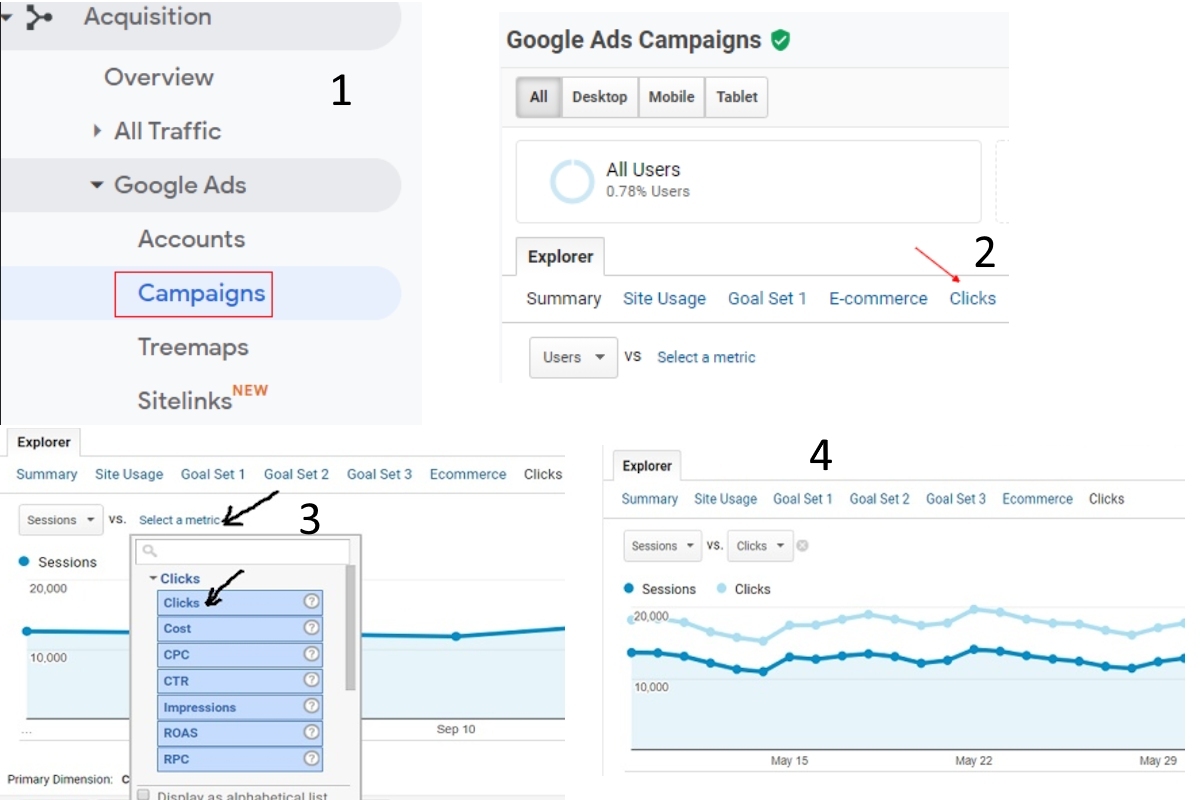
اختلافهای کوچک موضوع مهمی نیست، اما اگر تفاوت زیاد باشد، لازم است بیشتر به موضوع پرداخته شود. در چنین شرایطی ضربالمثل «تا نباشد چیزکی، مردم نگویند چیزها» مصداق پیدا میکند؛ اختلاف بالای آمار معمولاً یعنی جایی در تگگذاری، تنظیمات یا ساختار کمپین ایرادی وجود دارد که باید رد آن را پیدا کنید.
یافتن دلیل اختلاف داده بین گوگل ادز و گوگل آنالیتیکس
وقتی آمار تبلیغات را در دو ابزار Google Ads و Google Analytics مقایسه میکنیم، معمولاً تفاوتهایی دیده میشود. این اختلاف همیشه نشانه مشکل نیست، اما گاهی به قدری زیاد است که لازم میشود دلیل آن را بررسی کنیم. در ادامه رایجترین علتهایی را که باعث این تفاوت میشوند مرحلهبهمرحله مرور میکنیم.
۱. اتصال نبودن حساب Google Ads به Google Analytics
مهمترین و سادهترین دلیل اختلاف این است که دو حساب به یکدیگر متصل نشده باشند. اگر این اتصال برقرار نباشد، آنالیتیکس نمیتواند تشخیص دهد ترافیک از تبلیغات آمده و ممکن است آن را در دسته ترافیک ارگانیک قرار دهد. در این شرایط آمار تبلیغات در گزارشهای GA برابر با صفر نمایش داده میشود. برای رفع این مشکل، باید حساب Google Ads را بهدرستی به Google Analytics پیوند دهید. توجه کنید که برای انجام این کار باید در هر دو حساب سطح دسترسی مدیریت داشته باشید. برای کسب اطلاعات بیشتر در این رابطه راهنمای نحوه اتصال گوگل ادز به گوگل آنالیتیکس را مطالعه کنید.
۲. اتصال اشتباهی یک حساب دیگر Google Ads
اگر چند حساب ادز دارید، احتمال اینکه اشتباهاً حساب دیگری را به گوگل آنالیتیکس وصل کنید بسیار زیاد است. در این صورت دادههای شما بهجای اینکه از حساب فعال خوانده شوند، از حساب دیگری وارد آنالیتیکس میشوند و خروجی گزارشها اشتباه خواهد بود. حتماً بررسی کنید که اکانت صحیح را به GA وصل کردهاید.
یک نکته مهم: اجرای همزمان تبلیغات سرچ برای یک سایت در دو حساب Google Ads خلاف قوانین است و ممکن است باعث مسدود شدن هر دو حساب شود. البته اگر کمپینهای متفاوت (مثلاً سرچ در یک اکانت و دیسپلی در اکانت دیگر) اجرا میکنید، میتوانید هر دو را به یک Property در GA متصل کنید.
۳. اتصال چند حساب Google Ads به یک View در آنالیتیکس
گاهی چند حساب ادز به یک View متصل میشوند. این اتفاق باعث ترکیب شدن دادهها و افزایش اختلاف بین گزارشها میشود. اگر مجبورید چند حساب را به یک View وصل کنید، باید هر اتصال را با دقت انجام دهید و مطمئن شوید هر حساب به Property و View درست متصل شده است.
۴. تفاوت ماهیت «کلیک» و «سشن»
کلیک و سشن دو معیار کاملاً متفاوت هستند، به همین دلیل انتظار نمیرود همیشه برابر باشند.
- کلیک یعنی کاربر روی تبلیغ شما زده است.
- سشن یعنی کاربر وارد سایت شده و تگ آنالیتیکس اجرا شده است.
در موارد زیادی، کاربر روی تبلیغ کلیک میکند اما قبل از بارگذاری کامل صفحه، آن را میبندد یا به عقب برمیگردد. در این حالت گوگل ادز یک کلیک ثبت میکند، اما آنالیتیکس فرصت ثبت سشن را پیدا نمیکند. این پدیده به نام session latency شناخته میشود. از طرف دیگر ممکن است کاربران بعداً دوباره به سایت برگردند. در چنین شرایطی آنالیتیکس ممکن است بازگشت آنها را همچنان به کمپینی نسبت دهد که اولین بار از آن وارد شده بودند. در نتیجه تعداد سشنها از تعداد کلیکها بیشتر میشود.
۵. کلیکهای چندباره یک کاربر روی تبلیغ
رفتار کاربران هم روی اختلاف آمار اثر میگذارد. ممکن است یک کاربر چند بار روی یک تبلیغ کلیک کند، اما لزوماً چند سشن جدید برای او ثبت نشود. دو سناریو وجود دارد:
سناریوی اول زمانیکه auto-tagging فعال است:
در این حالت هر کلیک یک شناسه GCLID مخصوص خود دارد. اگر کاربر چند بار روی تبلیغهای مشابه کلیک کند:
- گوگل ادز برخی از این کلیکها را بهعنوان کلیک نامعتبر حذف میکند
- اما آنالیتیکس ممکن است برای هر GCLID یک سشن جدید بسازد
نتیجه: سشنها بیشتر از کلیکها میشوند.
سناریوی دوم زمانیکه UTM بهصورت دستی وارد شده است:
در حالت UTM دستی، چند کلیک ممکن است همان پارامتر UTM را داشته باشند، بنابراین:
- کمپین برای آنالیتیکس عوض نمیشود
- سشن جدیدی ایجاد نمیشود
نتیجه: کلیکها بیشتر از سشنها میشوند.
۶. سشنهای Google Analytics برای کلیکهای نامعتبر حذف نمیشوند
گوگل ادز بخشی از کلیکهای مشکوک یا ترافیک نامعتبر را شناسایی میکند و از آمار حذف میکند. اما گوگل آنالیتیکس چنین قابلیتی ندارد و هر ورود به سایت را یک سشن محسوب میکند. به همین دلیل اگر تبلیغات شما تعداد زیادی کلیک نامعتبر جذب کند، ممکن است آمار سشنها در آنالیتیکس بیشتر از تعداد کلیکهای ثبتشده در گوگل ادز باشد.
۷. نبودن کد رهگیری آنالیتیکس روی صفحه فرود
اگر صفحه فرود تبلیغ شما کد رهگیری Google Analytics نداشته باشد، آنالیتیکس قادر به ثبت سشن نخواهد بود؛ اما گوگل ادز همچنان کلیک را ثبت میکند. نتیجه این میشود که آمار کلیک بالاتر از سشن قرار میگیرد. برای جلوگیری از این مشکل باید کد رهگیری در تمام صفحات سایت و بهویژه صفحههایی که برای تبلیغات انتخاب کردهاید قرار داده شود. بهترین روش برای مدیریت تگها استفاده از Google Tag Manager است؛ چون افزودن، ویرایش یا حذف تگها را سادهتر میکند.
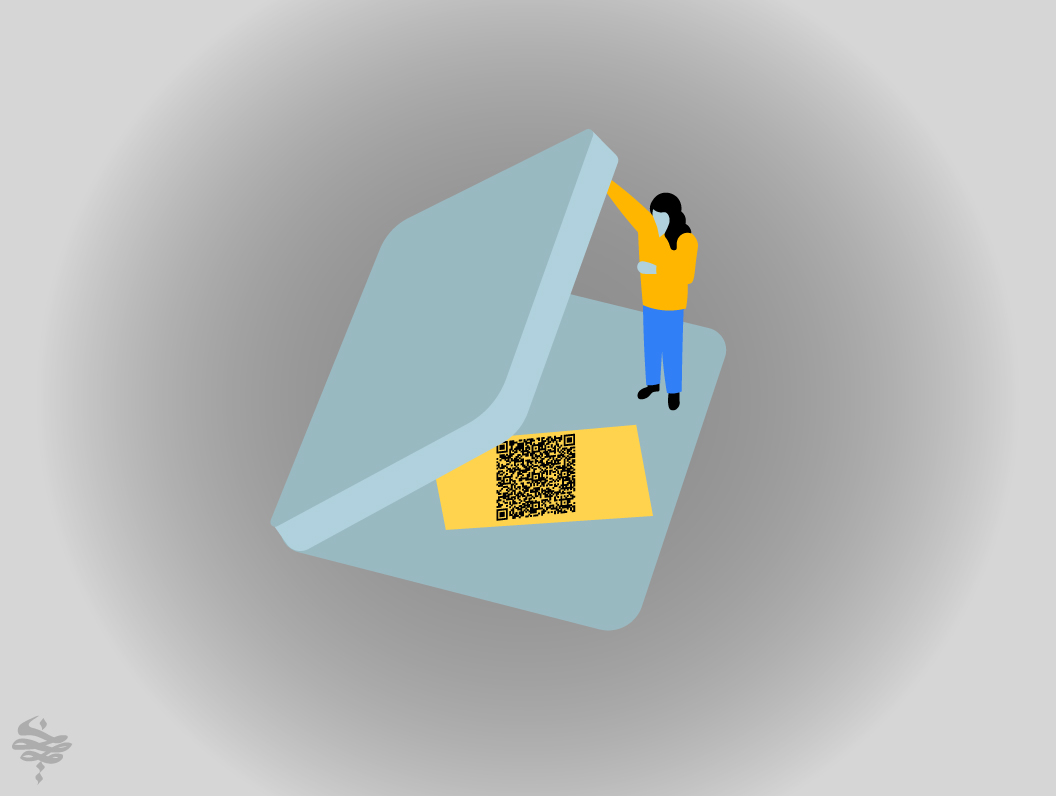
۸. اجرای نشدن کد آنالیتیکس روی مرورگر کاربر
حتی اگر کد رهگیری را روی سایت قرار داده باشید، ممکن است به دلایل مختلف برای برخی کاربران اجرا نشود. در این حالت، گوگل ادز کلیک را ثبت میکند، اما آنالیتیکس نمیتواند سشن ایجاد کند. دلایل رایج اجرا نشدن کد عبارتاند از:
- کد رهگیری اشتباه، ناقص یا نادرست در سایت قرار گرفته است
- جاوااسکریپت یا کوکیها روی مرورگر کاربر غیرفعال شدهاند
- کاربر افزونهای نصب کرده که اسکریپت آنالیتیکس را مسدود میکند
- ریدایرکتها در صفحه فرود جلوی اجرای تگ را میگیرند
- برخی خطاهای سمت سرور یا مرورگر اجازه اجرای کامل اسکریپت را نمیدهند
برای بررسی مشکلات مربوط به تگ، ابزار Google Tag Assistant کمک زیادی میکند.
۹. اجرای چندباره کد آنالیتیکس در یک صفحه
این اتفاق زمانی رخ میدهد که پس از استفاده از Google Tag Manager، کد قدیمی آنالیتیکس از قالب سایت حذف نشده باشد. در چنین شرایطی تگ آنالیتیکس دو بار اجرا میشود؛ یک بار از طریق کد قالب و یک بار از طریق GTM. نتیجه آن دو برابر شدن سشنهاست؛ یعنی یک کلیک ثبت میشود اما دو سشن در آنالیتیکس ظاهر میشود.
برای جلوگیری از این وضعیت، باید مطمئن شوید کد رهگیری فقط یکبار اجرا میشود. ابزار Google Tag Assistant بهترین گزینه برای پیدا کردن این خطاست.
۱۰. فیلترهای View باعث حذف بخشی از سشنها میشوند
اگر در View مربوط به گوگل آنالیتیکس فیلتر فعال کرده باشید، ممکن است بخشی از سشنها نمایش داده نشوند. وقتی این دادههای فیلتر شده را با آمار کلیک گوگل ادز مقایسه میکنید، اختلاف زیادی مشاهده میشود. برای داشتن مقایسه درست، بهتر است از View فیلترنشده استفاده کنید. همچنین میتوانید یک View اختصاصی بسازید که فقط ترافیک Google Ads را نمایش دهد.
مراحل ساخت View مخصوص ترافیک تبلیغات:
- ورود به حساب آنالیتیکس
- انتخاب بخش Admin
- رفتن به قسمت View و انتخاب Filters
- زدن گزینه Add Filter
- ساخت فیلتر جدید و تعیین نام مناسب مثل Only CPC Traffic
- انتخاب نوع فیلتر روی Custom و حالت Include
- انتخاب Campaign Medium در بخش Filter Field
- وارد کردن عبارت cpc بهعنوان الگوی فیلتر
- ذخیره تغییرات
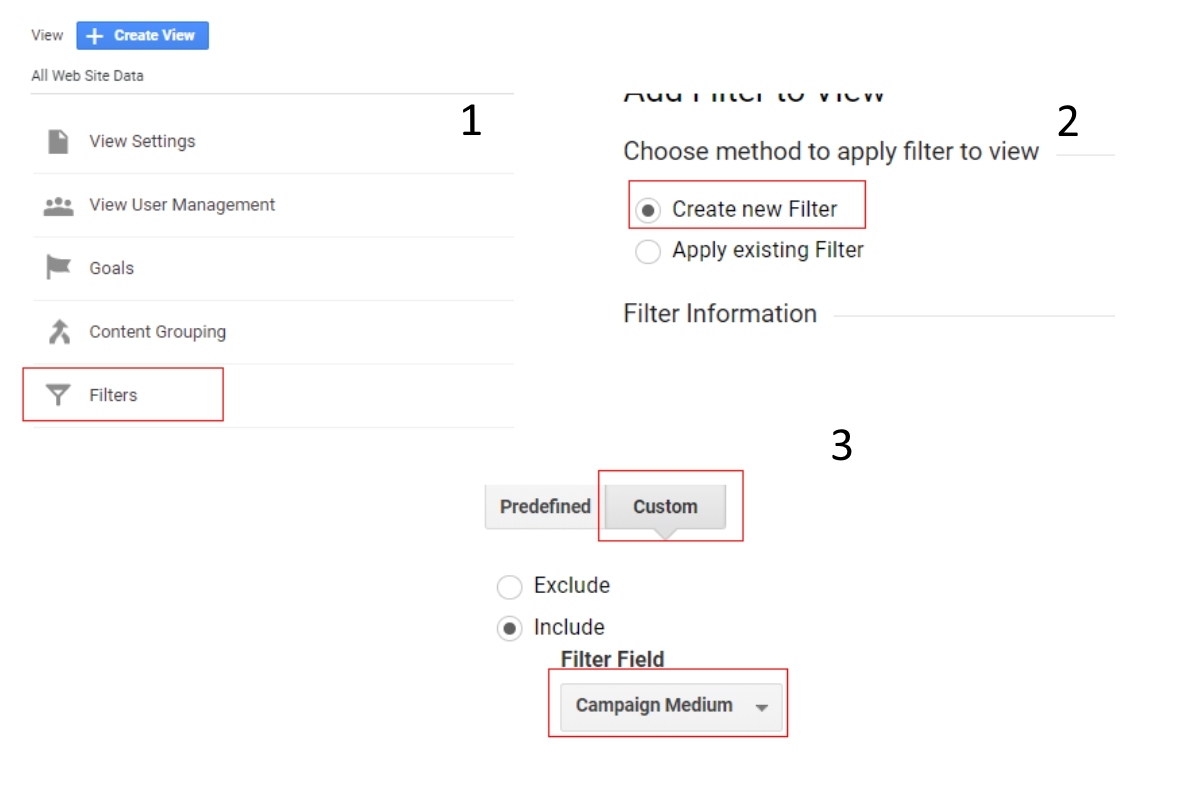
پس از انجام این مراحل، اطلاعات مربوط به ترافیک CPC در یک View جداگانه ذخیره میشود و تحلیل دادهها سادهتر میشود.
۱۱. اشتباه در برچسبگذاری دستی (UTM)
اگر بهجای Auto-tagging، URLها را خودتان با UTM برچسبگذاری کرده باشید و این کار را اشتباه انجام دهید، آنالیتیکس ممکن است نتواند دقیق تشخیص دهد که ترافیک از تبلیغات آمده است. در این حالت ترافیک تبلیغات در بخش ارگانیک قرار میگیرد و اختلاف زیادی میان گزارشها ایجاد میشود. برای جلوگیری از این مشکل، بهترین کار فعال کردن Auto-tagging در گوگل ادز است. این روش اشتباهات انسانی را حذف میکند و دادهها دقیقتر ثبت میشوند.
۱۲. استفاده همزمان از برچسبگذاری دستی و خودکار
گاهی در لینکهای تبلیغات، هم UTMهای دستی قرار داده شده و هم برچسبگذاری خودکار گوگل ادز فعال است. این ترکیب باعث میشود اطلاعات ورودی کمپین در گوگل آنالیتیکس بهصورت چند نسخه مختلف ثبت شود و گزارشها دچار پراکندگی شوند.
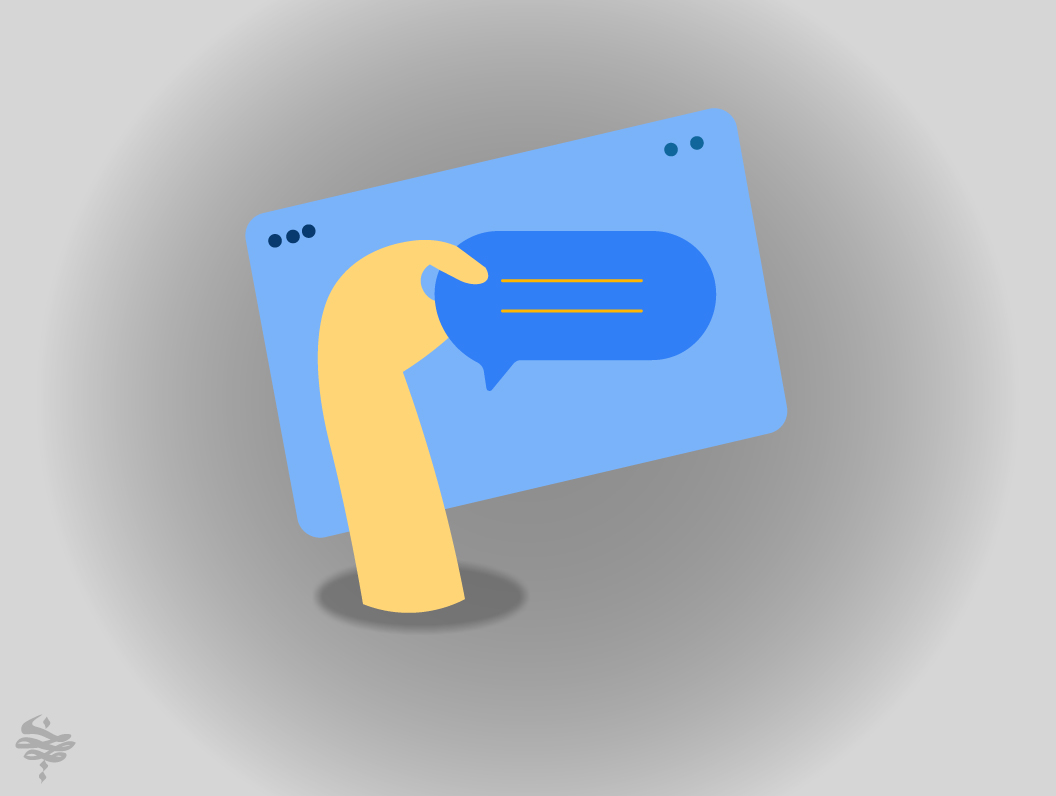
وقتی Auto-tagging فعال باشد، گوگل همیشه ترافیک تبلیغاتی را با برچسب google / cpc وارد آنالیتیکس میکند. اما اگر UTMهای دستی هم روی لینکها قرار گرفته باشند، ممکن است همین سورس و مدیوم با شکلهای مختلفی نوشته شوند؛ برای مثال google / PPC یا Google / Cpc. از آنجا که آنالیتیکس به بزرگ و کوچک بودن حروف حساس است، تمام این موارد بهعنوان منابع جدا ثبت میشوند.
برای جلوگیری از این مشکل، باید از یکی از دو روش استفاده کنید. اگر Auto-tagging فعال است، مطمئن شوید هیچ لینکی UTM دستی نداشته باشد. اگر نیاز دارید دادهها هم در آنالیتیکس و هم در یک ابزار تحلیل دیگر دیده شوند، میتوانید از تنظیمات پیشرفته اتصال ادز به آنالیتیکس گزینه مربوط به فعالسازی Auto-tagging در همه اکانتهای لینکشده را انتخاب کنید.
۱۳. حذف شدن پارامتر GCLID بهخاطر ریدایرکت
یکی از دلایل مهم قطع ارتباط بین گوگل ادز و گوگل آنالیتیکس، حذف شدن پارامتر GCLID هنگام ریدایرکت است. این اتفاق معمولاً زمانی رخ میدهد که کاربر ابتدا وارد یک URL میشود و بعد به آدرس دیگری منتقل میشود، مثل ریدایرکت نسخه دسکتاپ به نسخه موبایل.
برای اینکه متوجه شوید آیا ریدایرکت پارامتر را حذف میکند یا نه، کافی است عبارت gclid=test را به انتهای URL اضافه کنید و آن را در مرورگر باز کنید. اگر بعد از بارگذاری صفحه این پارامتر از آدرس حذف شده باشد، یعنی ریدایرکت مانع انتقال GCLID شده است.
برای حل این مشکل دو راه دارید:
- اصلاً اجازه ریدایرکت ندهید و URL نهایی را مستقیم در تبلیغات قرار دهید.
- تنظیمات سرور را اصلاح کنید تا هنگام ریدایرکت، پارامتر GCLID به مقصد منتقل شود.
یادتان باشد طبق قوانین گوگل ادز، لینکهای مقصد تبلیغات نباید از یک آدرس به آدرس دیگری تغییر مسیر دهند.
۱۴. آنالیتیکس نمیتواند مقدار GCLID را بخواند
گاهی اوقات مقدار GCLID در آدرسبار وجود دارد اما گوگل آنالیتیکس قادر به خواندن آن نیست. این مشکل معمولاً به یکی از دلایل زیر مرتبط است:
- تگ آنالیتیکس در صفحه فرود معتبر نیست یا اشتباه قرار داده شده است
- تگ معتبر است اما به هر دلیلی اجرا نمیشود
- کد رهگیری داخل یک iframe قرار گرفته و این iframe فریم والد نیست؛ در این حالت آنالیتیکس نمیتواند URL اصلی را بخواند
- سرور بهصورت خودکار پارامترهای طولانی مثل GCLID را کوتاه میکند
برای بررسی اینکه سرور پارامتر را کوتاه نمیکند، میتوانید یک مقدار بسیار طولانی برای GCLID بسازید و آن را به انتهای URL اضافه کنید. اگر مقدار کامل پس از بارگذاری همچنان باقی بود، یعنی سرور آن را حذف نکرده است.
۱۵. ایجاد خطا در صفحه بهخاطر پارامتر GCLID
در برخی سایتها اضافه شدن پارامتر GCLID باعث فعال شدن یک قانون بازنویسی URL میشود و صفحه بهدرستی بارگذاری نمیشود. از آنجا که این پارامتر بخشی از سیستم رهگیری گوگل ادز است، باید وبسرور طوری تنظیم شود که وجود این پارامتر در آدرس مشکلی برای صفحه ایجاد نکند.
۱۶. اختلاف ساعت بین حسابهای Google Ads و Analytics
اگر زمانبندی دو حساب یکسان نباشد، ممکن است دادههای مربوط به یک روز در دو گزارش متفاوت دیده شوند. برای مثال وقتی گوگل ادز بر اساس ساعت آلمان تنظیم شده باشد و آنالیتیکس روی ساعت ایران باشد، دادههای یک بازه مشابه در هر پلتفرم متفاوت نمایش داده میشود.
۱۷. انتخاب بازه زمانی اشتباه
یکی از اشتباهات رایج این است که بازه زمانی گزارش در گوگل ادز با بازه گزارش در Google Analytics یکسان نباشد. حتی اگر این تفاوت چند روز باشد، نتیجه کاملاً متفاوت خواهد بود. بهعلاوه، آمار گوگل ادز معمولاً با چند ساعت تأخیر نمایش داده میشود، پس بهتر است تاریخ امروز را در مقایسهها وارد نکنید.
اگر اتصال ادز و آنالیتیکس را چند ماه پیش انجام دادهاید، منطقی نیست گزارش ششماهه را مقایسه کنید، زیرا بخشی از آن دادهها هیچ ارتباطی با اتصال جدید ندارند.
۱۸. بروز مشکل روی سرور سایت هنگام اجرای تبلیغ
اگر در بازهای که تبلیغات فعال بوده، سایت شما در دسترس نبوده باشد، گوگل ادز همچنان کلیکها را ثبت میکند اما آنالیتیکس نمیتواند سشن ایجاد کند. این اتفاق باعث میشود تعداد کلیک از تعداد سشن بسیار بیشتر باشد. اگر قطعی سایت طولانی شود، گوگل ادز تبلیغ را متوقف میکند و خطای Destination not working نمایش داده میشود.
خدمات دیوان ادز
اگر میخواهید بدون دغدغه ارزی و فنی از ظرفیت کامل تبلیغات گوگل استفاده کنید، دیوان کنار شماست. ما با شارژ شفاف و منطقی اکانت گوگل ادز، صدور فاکتور رسمی، اکانتهای پایدار دلاری، درهمی و لیری و پشتیبان اختصاصی که از لحظه تصمیم تا موفقیت کمپین همراه شما میماند، شرایطی فراهم میکنیم که روی رشد فروش و جذب مشتری تمرکز کنید نه جزئیات پیچیده تبلیغات. اگر آمادهاید مشتریانی را که همین حالا در گوگل بهدنبال شما هستند جذب کنید، همین الان برای مشاوره رایگان تبلیغات گوگل با دیوان تماس بگیرید یا فرم مشاوره را پر کنید تا کارشناسان ما با شما ارتباط برقرار کنند.
کلام آخر
در پایان باید گفت اختلاف میان دادههای گوگل ادز و گوگل آنالیتیکس موضوعی طبیعی است و معمولاً از تفاوت در نحوه ثبت کلیکها و سشنها یا تنظیمات اشتباه در هر دو ابزار ناشی میشود. وقتی دلیل این اختلافها را بهدرستی بشناسید و مواردی مانند برچسبگذاری، اجرای تگها، ریدایرکتها، تنظیمات View و وضعیت سرور را بررسی کنید، میتوانید گزارشهای دقیقتر و قابلاعتمادتری داشته باشید. مدیریت درست این موارد به شما کمک میکند عملکرد واقعی کمپینها را بهتر ببینید و تصمیمهای بهینهتری برای بهبود بازده تبلیغات بگیرید.